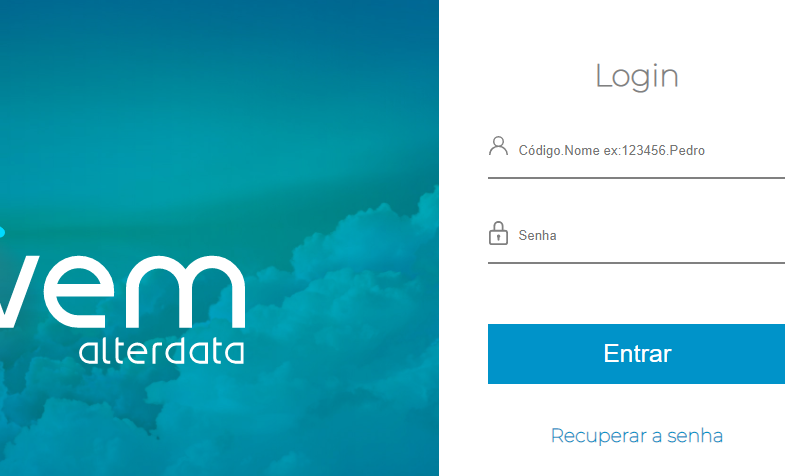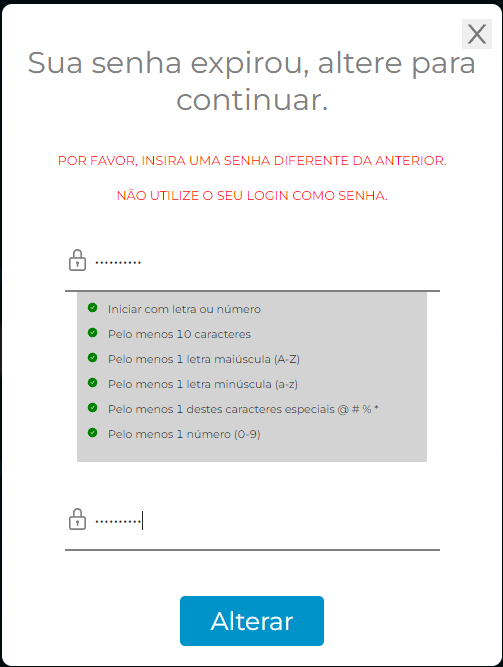Acesso a Nuvem via Linux
Seja bem-vindo a documentação das soluções em Nuvem da Alterdata!
Neste artigo você encontrará:
O acesso ao ambiente em Nuvem da Alterdata é bem simples!
Atenção! Caso esteja acessando através de um computador com outro sistema operacional, veja os artigos para Windows e MacOS.
Primeiro Acesso na Nuvem
- Acesse o endereço nuvem.alterdata.com.br.
- Coloque o usuário e senha e clique em Entrar.
Fique atento! Seu usuário e senha de acesso ao ambiente Nuvem é diferente do usuário e senha de acesso aos sistemas da Alterdata, como Pack Fiscal, Shop, Bimer e outros.
Informação: para o seu primeiro acesso, será enviado o usuário e senha administradores da Nuvem para o e-mail principal informado em seu cadastro de contrato com a Alterdata.
- A senha recebida é temporária. Redefina a senha, seguindo os requisitos até que estejam todos verdes .
- Depois de criar a sua senha, acesse novamente a página inicial e conecte normalmente.
Primeira Conexão em uma Máquina Nova
- Acesse o endereço nuvem.alterdata.com.br.
- Coloque o usuário e senha e clique em Entrar.
- Conectando pela primeira vez em uma máquina, será exibida uma mensagem que você não possui o plugin instalado.
- Faça o download do plugin.
- Prossiga com a instalação conforme cada sistema operacional.
Sistema Operacional Ubuntu
Método: pacotes .deb
Sistemas suportados:
- Ubuntu 19 e 20 (64-bit)
- Abra o terminal.
- Navegue até o diretório onde o arquivo AppController.deb está localizado. Por exemplo: cd/home/seu_usuário/Downloads.
- Execute o comando # sudo dpkg -i AppController.deb para instalar o pacote.
- Se houver dependências faltando, execute o comando # sudo apt-get install -f.
- Realizando todos os passos, será exibida a tela com as aplicações que possui acesso conforme abaixo.
Sistemas Operacionais Red Hat, CentOS e SUSE
Método: pacotes .rpm
Sistemas suportados:
- Red Hat Enterprise Linux 7 e 8 (64-bit)
- CentOS 7 e 8 (64-bit)
- SUSE Linux Enterprise 12 e 15 (64-bit)
- Abra o terminal.
- Navegue até o diretório onde o arquivo AppController.rpm está localizado. Por exemplo: cd/caminho/para/o/arquivo.
- Realize a instalação com as particularidades conforme a distribuição:
- Para RHEL 7 e CentOS 7: execute o comando # sudo yum install AppController.rpm.
- Para RHEL 8: execute o comando # sudo dnf install AppController.rpm.
- Para SUSE: execute o comando # sudo zypper install AppController.rpm.
- Realizando todos os passos, será exibida a tela com as aplicações que possui acesso conforme abaixo.
Fique atento!
Certifique-se de que seu sistema operacional esteja atualizado antes de realizar a instalação, especialmente para resolver possíveis problemas de dependências.
Ainda possui alguma dúvida? Acione o nosso suporte! Estaremos à disposição para lhe atender!